「時間は誰にも平等で一瞬も止まることのないもの。」
しかしGoProのスケジュールキャプチャー機能を使えば、まるで時間と遊ぶかのよう、自分が選んだ瞬間を自動で捉えることができます。
夜明けの美しい景色・人々の笑顔・季節の移り変わりなど、これまで逃していたかもしれない素晴らしい瞬間を記録します。
この機能を使えば、毎日の生活がもっと鮮やかにもっと楽しくなることでしょう。
さあ GoProで時間を操作し、あなたの日常にちょっとした魔法をかけてみませんか?
結 論
「スケジュールキャプチャー」と「時間(デュレーションキャプチャー)」を併用して使うと、目覚まし撮影や日の出に合わせて撮影するときにめちゃくちゃ便利。
 すえきち
すえきち早朝撮影って大変だからこの機能は助かります。



これだからゴープロちゃんはやめられませんね!
以下の記事は、釣り動画を撮影したい人にオススメな便利機能「ハインドサイト」についてくわしく解説しています。
≫GoPro史上、一番自由な使い方ができる。「GoPro HERO 9 BLACK」はアクティビティ行かない勢にも響く
スケジュールキャプチャーと時間(デュレーションキャプチャー)のかけ合わせで早朝撮影もバッチリ!
スケジュールキャプチャーと時間(デュレーションキャプチャー)を併用することで、予約録画の開始時間と終了時間を自由自在に設定できます。
なお、デュレーションキャプチャーを設定すると、撮影終了後は「電源オフ」となります。
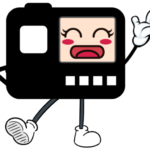
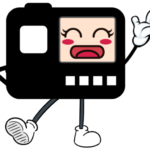
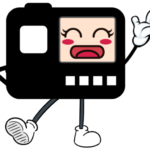
めちゃくちゃバッテリーにやさしいやないか〜い!
たとえば、深夜1時から深夜4時までの星空だったり、朝4時から7時までの日の出の撮影だったり、さまざまなシーンに合わせた撮影が可能です。



便利な時代になりましたね~



ただ、エラーで撮影できていない場合もあるから、それだけ念頭にいれて撮影してね。
・日の出、日没の時間はこちらのサイトから調べられます。
スケジュールキャプチャー|簡単設定でタイムラプス撮影を自動予約
GoProのタイムラプスの「スケジュールキャプチャー」は、タイムラプス撮影の開始時間を予約することができる便利な機能です。
一度予約をしておくと、GoPro本体の電源を切っても予約時間になれば電源がつき、撮影を開始してくれます。
朝日などの撮影は、事前に予定時刻を確認して撮影することができるため、予約してセッティングするだけで簡単にタイムラプス撮影ができます。
これにより撮り漏らしの心配もなく、安心して撮影に集中することができます。
スケジュールキャプチャーとは
スケジュールキャプチャーは事前予約できる機能のことです。最大24時間前から予約録画の開始時間を設定できます。
使い方
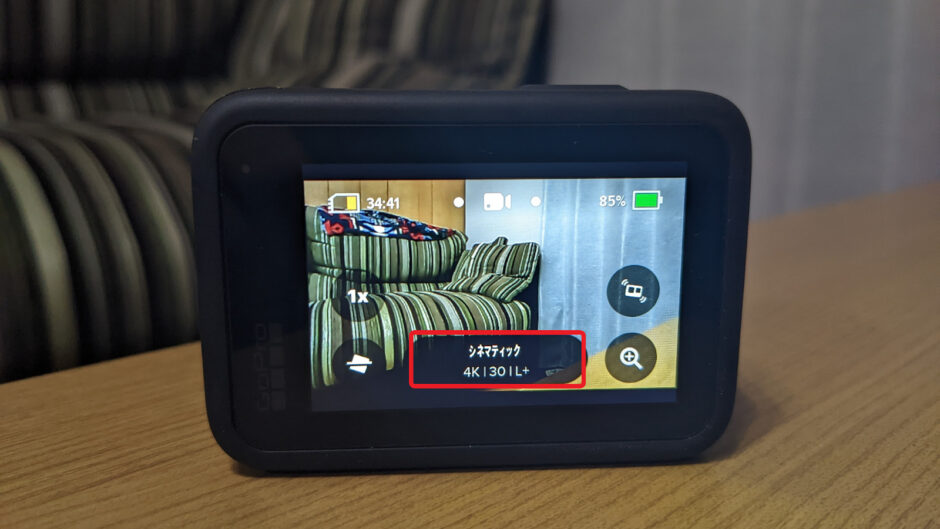
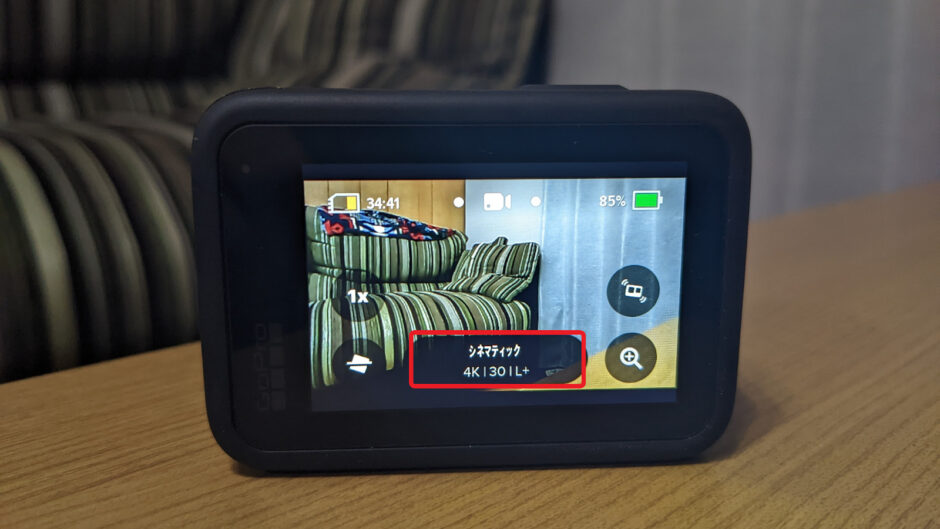
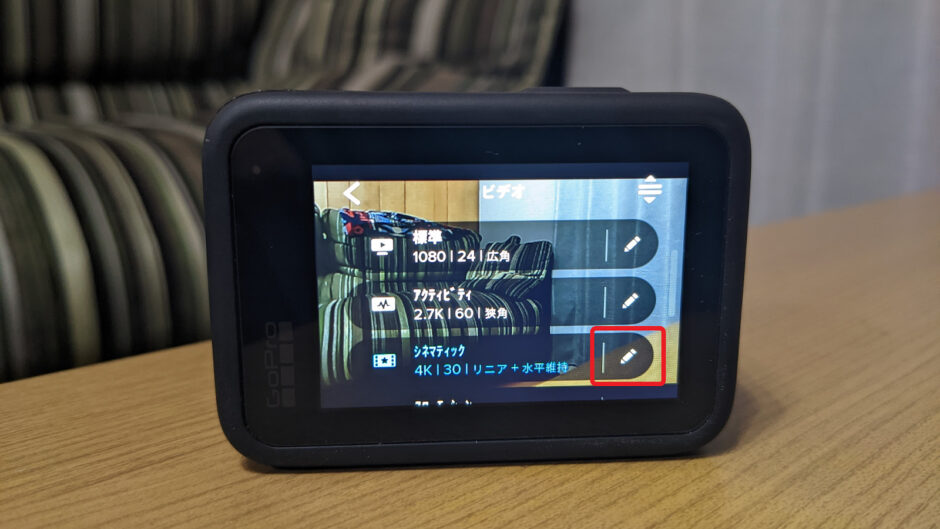
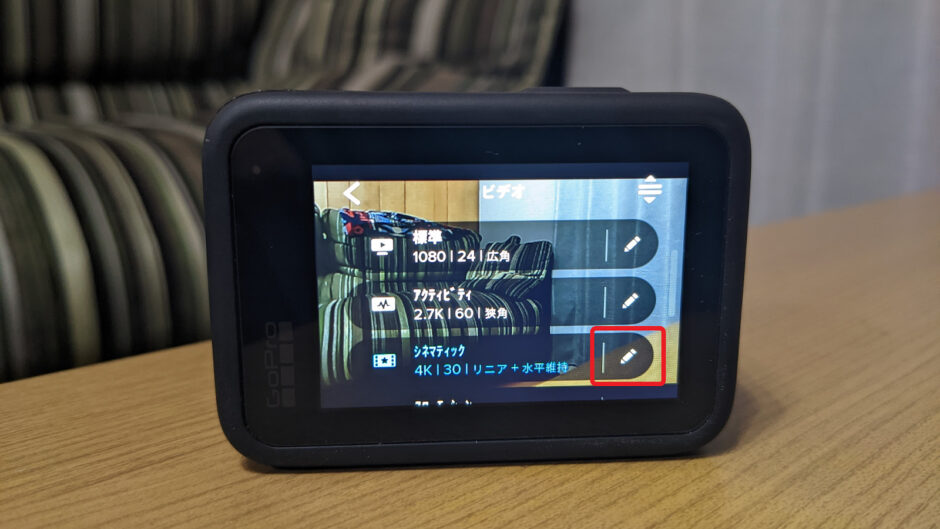
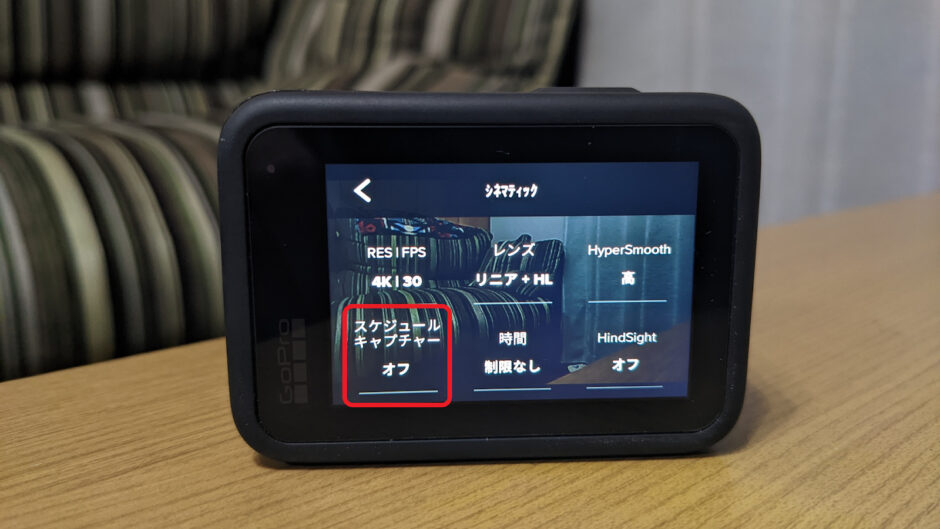
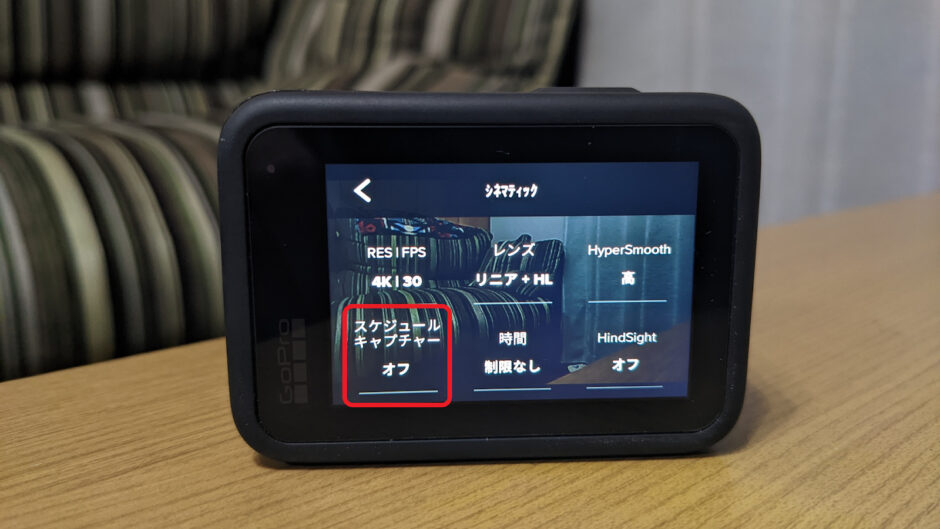




時間(デュレーションキャプチャー)とは
デュレーションキャプチャーは、録画開始から停止するまでの時間を好きな時間に設定できる機能のことです。
デュレーションキャプチャーはゴープロちゃんの初期画面では「時間」と表示されているので一見気づかなかった人もいるかと思います。なぜこんなわかりにくい表示にしたのかは不明です。
デュレーションキャプチャーは、最小で15秒、最大で3時間までの選択が可能です。
また、撮影終了時間の設定がこまかくできるので、バッテリーにやさしい機能となっています。
なお、デュレーションキャプチャーの設定時間は、以下のとおり「10段階」設定となります。
- 制限なし
- 15秒
- 30秒
- 1分
- 5分
- 15分
- 30分
- 1時間
- 2時間
- 3時間
使い方
スケジュールキャプチャーはこんなひとにオススメ
- 日の出や朝焼けを早起きせずに撮影したい人
- 日没から星空に変わるまでの間を撮影したい人
- 時間にしばられず、満天の星空を自由自在に撮影したい人
- 「エラー」 が出てもできなくても我慢できる人
スケジュールキャプチャーは「スマホ」からでもリモート操作可能です。 以下の記事では遠隔操作とザ・リモートについてくわしく解説しています。
≫遠隔操作のキレが半端ないゴープロ・アクセサリー「ザ・リモート」についてレビュー!
スケジュールキャプチャーのオススメの設定
私の個人的な私見となりますが、 ゴープロちゃんのオススメの設定方法については以下を参考にしてみてください。
解像度
2.7K、60fps、スマホやタブレット、パソコンの画面で視聴する程度ならこれで十分。
容量は64GBで約1時間13分の撮影が可能です。
4K、30fps、解像度が美しいので大画面視聴向き。
撮影時間は2.7K、60fpsと同じ、64GBで約1時間13分となります。
ビデオモード
室内・暗所撮影では 「広角」 で撮影し、QUIK などの動画編集アプリで 「明るさ調整」 をするといい感じに仕上がります。
室外撮影の場合は「リニア+水平維持」 または 「広角」 がオススメです。
遠距離撮影でズームアップをしたい場合は 「リニア」で撮影しましょう。
ゴープロちゃんの「挟角」の中では 「リニア」 が最高アングルです。
ちなみにズームアップすると、画質の劣化がひどいです。 画質に少しでもこだわりがある人は「ズームアップ」するのは避けましょう
- 室内・暗所 →「広角」
- 室外撮影→ 「広角」 または 「リニア+水平維持」
- ズームアップで撮影したい場合→「リニア」
画質設定のやり方
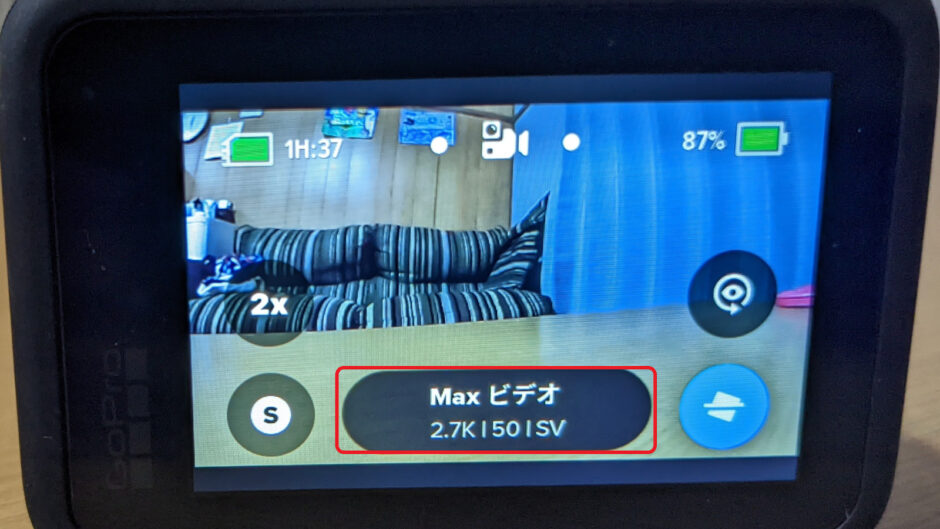
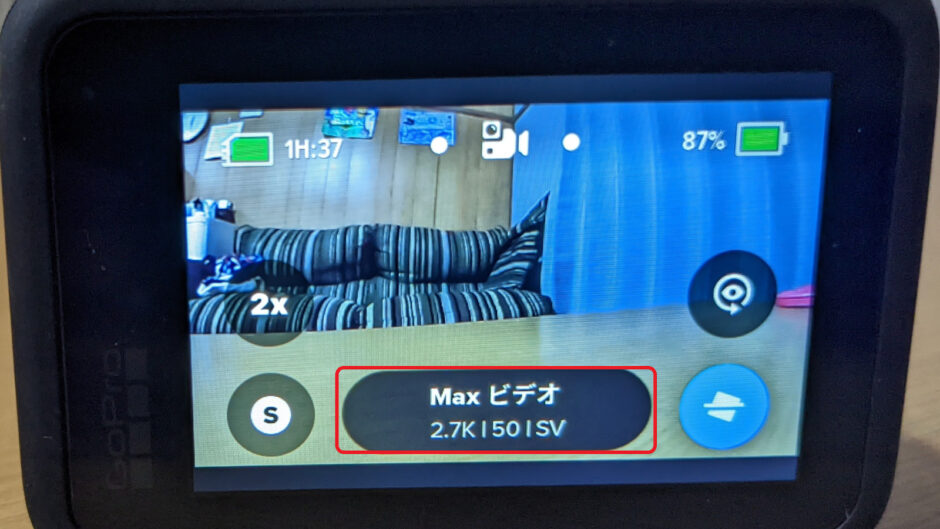
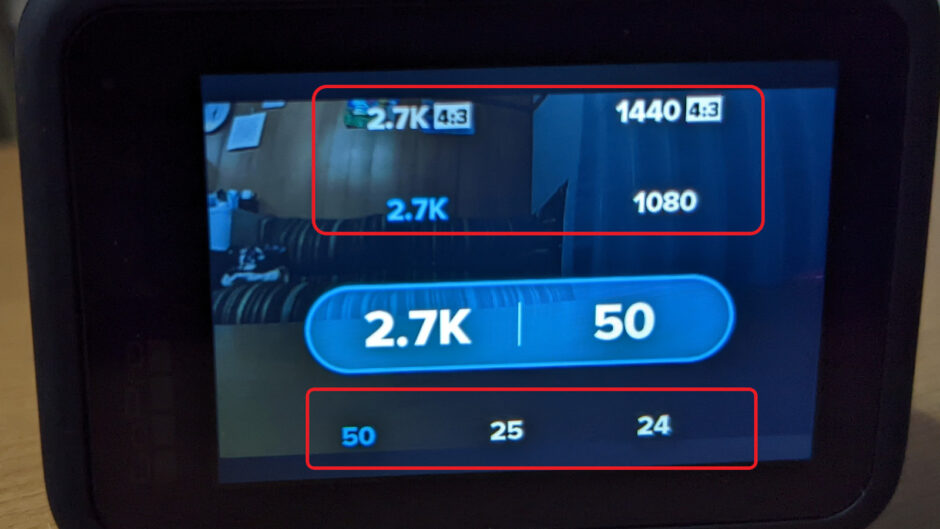
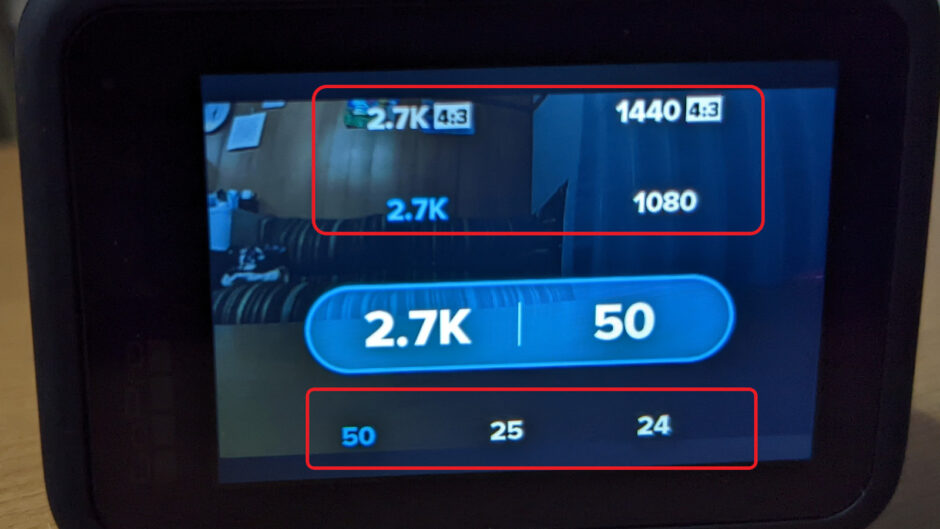



解像度とフレームレートは組み合わせが決まっています。どれでも組み合わせるわけではありませんのでご注意ください。
以下の記事では、超スローモーション再生にピッタリなカスタマイズのやり方についてくわしく解説しています。
≫QUIK(GoProアプリ)のスローモーション再生の使い方と編集方法を徹底解説


まとめ
「スケジュールキャプチャー」と「デュレーションキャプチャー」を組み合わせることで、早起き しなくても日の出や朝焼けの撮影が可能になります。
ただし、スケジュールキャプチャーは予期せぬトラブルにより、エラーが表示されることがあります。
エラーが出ると録画失敗となりますのでご注意ください。
ミスが許されない撮影の場合は、 「手動」または「リモート操作」で撮影するようにしましょう。



もし、 エラー表示され、録画できなかったらシャレになりませんので··。











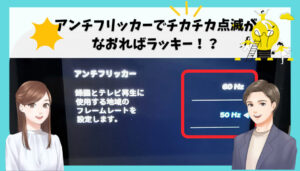


コメント